第0章 项目如何开始的
0.1 总体流程
需求调研-->需求转为需求文档-->将需求文档转为开发文档-->前端文档-->后台文档-->项目测试-->打包上线
0.2 数据服务器构建
0.2.1 技术栈
Vue+elementUI+NodeJS+MySQL
0.2.2 数据服务器准备
导入数据库数据:打开数据库服务器,新建名为 itcast 的库;
后台为我们提供了 /api-server/db/mydb.sql 数据文件,打开复制 sql 语句直接运行即可;
然后在 api-server 中执行 npm install 安装服务器所需扩展模块;
node app.js 将服务器启动起来;
0.3 接口测试
0.3.1 登录
后台已经写好接口文档,根据文档中的表述,我们测试登录接口:

0.3.2 获取用户信息
请求用户列表数据;但是,并没有返回相应的数据;



使用 token 替换 cookie 的功能
0.4 Vue项目初始化
使用 vue-cli 工具初始化项目:

初始化成功,使用 npm run dev 启动项目;
0.5 项目预览
解压 my-project(Vue项目).rar 后进入目录,使用 npm run dev 启动项目;

第1章 开始项目
1.1 添加用户登录路由组件
添加路由:myapp-code/src/router/index.js
import Vue from 'vue'
import Router from 'vue-router'
import Login from '@/components/login/login'
Vue.use(Router)
export default new Router({
routes: [
{
path:'/login',
name:'Login',
component:Login
}
]
})添加组件:`myapp-code/src/components/login/login.vue`
<template>
<div>{
{msg}}</div>
</template>
<script>
export default{
data(){
return {msg:'我是登录页面'}
}
}
</script>
<style>
</style>修改Vue 项目运行端口: myapp-code/config/index.js
1.2 使用 ElementUI
http://element-cn.eleme.io/#/zh-CN
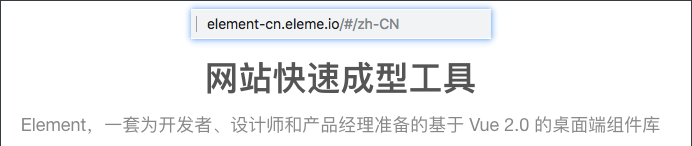
修改 src/main.js 代码,全局引入 ElementUI ;
import Vue from 'vue'
import App from './App'
import router from './router'
// 引入 ElementUI
import ElementUI from 'element-ui'
import 'element-ui/lib/theme-chalk/index.css';
// 将 ElementUI 注册为 vue的全局组件
Vue.use(ElementUI);
Vue.config.productionTip = false
new Vue({
el: '#app',
router,
components: { App },
template: '<App/>'
})在我们登录页面中尝试一下:src/components/login/login.vue
<template>
<div>
<el-button type="success">成功按钮</el-button>
<el-button type="info">信息按钮</el-button>
<el-button type="warning">警告按钮</el-button>
<el-button type="danger">危险按钮</el-button>
</div>
</template>1.3 搭建登录页面
把公共样式写到 src/assets/css/style.css : Form 表单
html,
body {
height: 100%;
}
body {
margin: 0;
padding: 0;
}然后在 src/main.js 加载公共样式:
// 代码略...
// 引入我们的公共样式
import './assets/css/style.css'
// 代码略...为了让登陆组件的背景色撑满,所以我们需要让他们的父盒子 div#app 高度设置为 100%。
所以我们在 src/App.vue :
<style>
#app {
height: 100%;
}
</style>接下来我们开始调整 src/components/login/login.vue 组件样式:
-
注意:这里遵循一个原则,不要直接去使用 Element 组件自带的类名
-
如果你想为 Element 组件添加自定义样式,那么建议你给它加你自己的类名来控制
<template>
<div class="login-wrap">
<el-form ref="form" :label-position="labelPosition" :model="form" label-width="80px" class="login-from" >
<h2>用户登录</h2>
<el-form-item label="用户名">
<el-input v-model="form.name"></el-input>
</el-form-item>
<el-form-item label-position="top" label="密码">
<el-input v-model="form.pwd" ></el-input>
</el-form-item>
<el-form-item>
<el-button type="primary" @click="onSubmit" class="login-btn" >登录</el-button>
</el-form-item>
</el-form>
</div>
</template>
<script>
export default {
data() {
return {
labelPosition:'top',
form: {
name: "",
pwd: ""
}
};
},
methods:{
onSubmit(){}
}
};
</script><style>
.login-wrap {
background-color: #324152;
height: 100%;
display: flex;
justify-content: center;
align-items: center;
}
.login-wrap .login-from {
background-color: #fff;
width: 400px;
padding: 30px;
border-radius: 5px;
}
.login-wrap .login-from .login-btn {
width: 100%;
}
</style>1.4 完成登录功能
1.4.1 封装axios
vue 插件语法: https://cn.vuejs.org/v2/guide/plugins.html
Axios : https://www.kancloud.cn/yunye/axios/234845
npm install axios ,将 axios 进行模块化封装,以 Vue 插件的方式,全局引入:
将插件的封装写入 src/assets/js/myaxios.js
// 引入axios
import Axios from 'axios';
// 自定义插件对象
var myaxios = {};
myaxios.install = function(vue){
// 设置axios请求的URL,此后axios发送的请求全部执行本地址
var axios_obj = Axios.create({
baseURL:'http://localhost:8888/api/private/v1/'
})
// 将设置好的axios对象赋值给Vue实例的原型
// 之后可以在Vue中直接只用 this.$myHttp 使用axios发送请求
vue.prototype.$myHttp = axios_obj;
}
// 将插件以 模块 方式导出
export default myaxios;在 main.js 引入axios插件,并注册为全局插件
// 导入 myaxios 模块
import myaxios from '@/assets/js/myaxios.js'
Vue.use(myaxios) // 注册使用 axios 插件1.4.2 完成登录功能
发送post请求
export default {
data() {
return {
labelPosition:'top',
form: {
username: "",
password: ""
}
};
},
methods:{
// 修改组件中绑定的按钮名称为 onLogin
onLogin(){
// 使用axios 发送post 请求,传入data中的form数据
this.$myHttp.post('login',this.form)
.then(backdata=>{ // 异步执行成功后
console.log(backdata);
});
}
}
};继续修改代码,完成登录逻辑:
vue-router编程式导航: https://router.vuejs.org/zh/guide/essentials/navigation.html
onLogin(){
// 使用axios 发送post 请求,传入data中的form数据
this.$myHttp.post('login',this.form)
.then(backdata=>{ // 异步执行成功后
//console.log(backdata.data);
// 结构赋值,获取返回的数据
var {data,meta} = backdata.data;
// 判断数据状态
if(meta.status == 200){
alert('登录成功');
// 使用vue-router编程式导航跳转到home
this.$router.push('home');
}
});
}修改提示弹窗
var { data, meta } = backdata.data;
// 判断数据状态
if (meta.status == 200) {
this.$message({
message: "恭喜你,登录成功",
type: "success"
});
// 使用vue-router编程式导航跳转到home
this.$router.push("home");
}else{
this.$message.error('错了哦');
}1.4.3 表单验证
Form 组件提供了表单验证的功能,只需要通过 rules 属性传入约定的验证规则,并将 Form-Item 的 prop 属性设置为需校验的字段名即可。
data() {
return {
labelPosition: "top",
form: {
username: "",
password: ""
},
// 与 el-form 中的 :rules="rules" 对应
rules: {
//与 el-form-item 中的 prop="username" 对应
username: [
// 验证规则 是否必须 提示信息 触发时机
{ required: true, message: "请输入用户名", trigger: "blur" }
],
password: [
{ required: true, message: "请输入密码", trigger: "blur" },
{ min: 3, max: 5, message: "长度在 3 到 5 个字符", trigger: "blur" }
]
}
};
},
1.4.4 阻止数据提交
onLogin() {
// 因为要获取form表单的节点对象,
// 所以 el-form 中要加入 ref="ruleForm"
this.$refs.ruleForm.validate(valid => {
// elementUI 会将 validate 方法加入到节点对象,
// 在提交是,如果表单的验证未通过,会将错误信息传入回调函数
if (!valid) {
// 如果有表单错误信息,则无反应
this.$message.error("输入有误");
return;
}
// 使用axios 发送post 请求,传入data中的form数据
this.$myHttp.post("login", this.form).then(backdata => {
// 结构赋值,获取返回的数据
var { data, meta } = backdata.data;
// 判断数据状态
if (meta.status == 200) {
this.$message({
message: "恭喜你,登录成功",
type: "success"
});
// 使用vue-router编程式导航跳转到home
this.$router.push("home");
} else {
this.$message.error("错了哦");
}
});
});
}1.5 首页
1.5.1 添加路由及页面布局
修改登录成功后逻辑,使用路由名称表示进行跳转:
// 使用vue-router编程式导航跳转到home
this.$router.push({name:"home"});导入组件,添加路由 src/router/index.js
import Home from '@/components/home/home'
……
{
path:'/',
name:'home',
component:Home
}添加一个home组件src/components/home/home.vue
<template>
<div>{
{msg}}</div>
</template>
<script>
export default {
data(){
return{
msg:'we'
}
}
}
</script>修改一个home组件src/components/home/home.vue Container 布局容器
<template>
<el-container class="height100">
<el-header>Header</el-header>
<el-container>
<el-aside width="200px">Aside</el-aside>
<el-main>Main</el-main>
</el-container>
</el-container>
</template>
.height100{
height: 100%;
}
.el-header {
background-color: #B3C0D1;
color: #333;
text-align: center;
line-height: 60px;
}
.el-aside {
background-color: #D3DCE6;
color: #333;
text-align: center;
line-height: 200px;
}
.el-main {
background-color: #E9EEF3;
color: #333;
text-align: center;
line-height: 160px;
}1.5.2 头部样式
/src/components/home/home.vue
Layout 布局
<el-header>
<el-row>
<el-col :span="6">
<div class="grid-content bg-purple">
<img src="/static/logo.png" alt="">
</div>
</el-col>
<el-col :span="12"><div class="grid-content bg-purple-light">电商后台管理系统</div></el-col>
<el-col :span="6"><div class="grid-content bg-purple"><el-button type="warning">退出</el-button></div></el-col>
</el-row>
</el-header>
……
// 标题文本样式
.bg-purple-light {
font-size: 25px;
color: white;
}1.5.3 左侧样式
/src/components/home/home.vue
NavMenu 导航菜单 Icon 图标
<el-container>
<el-aside width="200px">
<!--
el-menu 侧边导航栏组件
unique-opened="true" 只保持一个导航开启
router="true" 开启导航路由
el-submenu 导航栏的顶级项
template 导航栏中需要展示的内容
i 图标
span 文字
el-menu-item-group 次级导航组 内容与导航的组标识 可直接删除
el-menu-item 导航栏选项
index属性 控制收起展开+路由标识:
在el-menu中加入router=“true”属性;
index="1-1" 点击时路由跳转到1-1 ;
-->
<el-menu
:unique-opened="true"
:router="true"
default-active="2"
class="el-menu-vertical-demo"
@open="handleOpen"
@close="handleClose">
<el-submenu index="1" >
<template slot="title">
<i class="el-icon-location"></i>
<span>用户管理</span>
</template>
<el-menu-item index="1-1">
<i class="el-icon-menu"></i>
用户列表
</el-menu-item>
</el-submenu>
<el-submenu index="2" >
<template slot="title">
<i class="el-icon-location"></i>
<span>权限管理</span>
</template>
<el-menu-item index="2-1">
<i class="el-icon-menu"></i>
角色列表
</el-menu-item>
<el-menu-item index="2-2">
<i class="el-icon-menu"></i>
权限列表
</el-menu-item>
</el-submenu>
</el-menu>
</el-aside>
<el-main>Main</el-main>
</el-container>我们发现,大部分组件,在浏览器渲染后,都会在标签内部自动添加一个标签名为名字的 class 属性 ,我们可以利用这个属性,设置样式:
.el-menu{
width: 200px;
height: 100%
}
.el-submenu{
text-align: left;
}1.5.4 右侧内容
添加组件内容 /src/components/home/home.vue
<el-main>
<!-- 路由组件 -->
<router-view></router-view>
</el-main>添加组件:src/components/index.vue
<template>
<p>我是首页内容</p>
</template>
<script>
export default {
}
</script>
<style>
</style>添加路由:/src/router/index.js
{
path:'/index',
name:'index',
component:Index
}注意: 我们希望index.vue 组件的内容,展示到home组件的 <router-view></router-view>中
知识补充:
此时,我们需要借助嵌套路由: https://router.vuejs.org/zh/guide/essentials/nested-routes.html
嵌套路由(子路由的基本用法):
<script src="./vue.js"></script>
<script src="./vue-router.js"></script>
<div id="app">
<router-view></router-view>
</div>
<script>
// 1:定义路由组件
var login = {
template: `
<div>
<h2>我是登录页面</h2>
<li><router-link to="/zi">子路由</router-link></li>
<!--路由组件中继续使用路由组件-->
<router-view></router-view>
</div>
`
}
var zi = {
template: '<h4>我是嵌套路由的组件</h4>'
}
// 2:获取路由对象
var router = new VueRouter({
// 定义路由规则
routes: [
{
name: 'login',
path: "/login",
component: login,
// 路由中的 children 属性,定义嵌套路由(子路由)
children: [
{ name: 'zi', path: "/zi", component: zi }
]
},
]
})
var app = new Vue({
el: '#app',
router
})
</script>*再谈 代码加载流程 *
(main.js->template: '<App/>')替换 (index.html->div#app);
(index.html-><App/>) --> (components: { App })
( components: { App }) --> (import App from './App' -> src/App.vue)
(App.vue -> <router-view/> -> 路由组件) --> (main.js-> router)
========此项决定了页面展示那个组件内容 ========
({path: '/',name: 'HelloWorld', component: HelloWorld }) --> (import HelloWorld from '@/components/HelloWorld')
(src/components/HelloWorld.vue) --> <router-view/>因此,我们需要让 index 成为 home 的子路由组件 src/router/index.js
routes: [
{
path:'/login',
name:'Login',
component:Login
},
{
path:'/',
name:'home',
component:Home,
// 添加子路由
children:[
{path:'index',name:'index',component:Index}
]
},
]登录完成后,跳转到 home-->index src/components/login/login.vue
if (meta.status == 200) {
this.$message({
message: "恭喜你,登录成功",
type: "success"
});
// 使用vue-router编程式导航跳转到home->index
this.$router.push({name:"index"});
}1.6 验证首页登录
src/components/login/login.vue
if (meta.status == 200) {
this.$message({
message: "恭喜你,登录成功",
type: "success"
});
// 登录成功后,将token信息保存到 localStorage
window.localStorage.setItem('token',data.token);
// 使用vue-router编程式导航跳转到home->index
this.$router.push({name:"index"});
}在 src/components/home/home.vue 验证登录
export default {
// 使用生命周期的钩子函数,判断token
mounted() {
// 获取token
var token = window.localStorage.getItem("token");
if (!token) {
// 错误提示
this.$message.error("请登录");
// 跳转到登录页面
this.$router.push({ name: "Login" });
}
},
data() {
return {
msg: "we"
};
}
};1.7 用户退出
绑定点击事件
<el-col :span="6"><div class="grid-content bg-purple"><el-button @click="loginOut" type="warning">退出</el-button></div></el-col>methods:{
loginOut(){
// 清楚token
window.localStorage.removeItem('token')
// 退出提示
this.$message({
message: "您已经退出,继续操作请重新登录",
type: "success"
});
// 页面路由跳转
this.$router.push({ name: "Login" });
}
}